ライターhiro

今回はWindowsパソコン起動時にアプリを自動で立ち上げる方法の紹介になります
まずはエクスプローラーを開き下記のフォルダを開きます
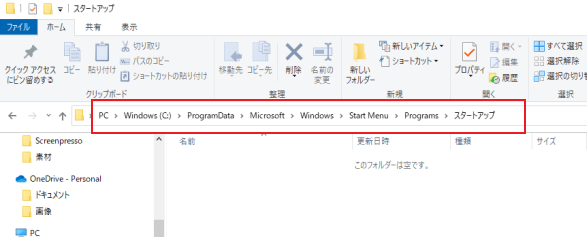
Windows(C)→ProgramData→Microsoft→Windows→StartMenu→Programs→スタートアップ
の順番のフォルダ階層です
「StartMenu」フォルダは「スタートメニュー」とカタカナの場合もありますのでその場合は読み替えてください
「ProgramData」フォルダが隠しフォルダになっているので出てこないという人は下記の記事の通りにしてもらうと表示されるようになります
過去記事【Windows】隠れフォルダを表示する方法はコチラ
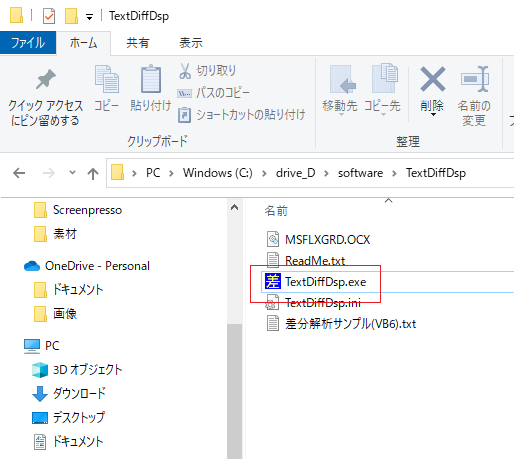
↑次に起動時に開きたいアプリの起動ファイルをエクスプローラーで開きます
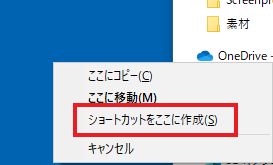
↑起動ファイルを右クリックしてデスクトップの空いている場所にドラック&ドロップして
「ショートカットをここに作成(S)」をクリックします
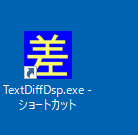
↑そうするとデスクトップに起動ファイルのショートカットが作成されます
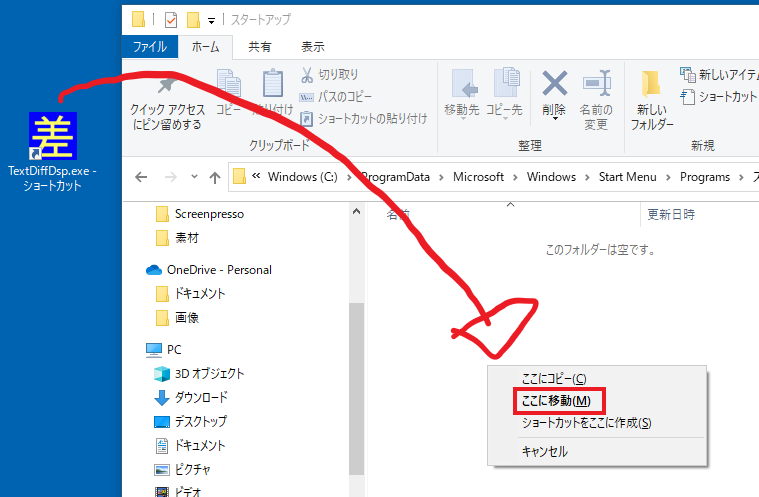
↑これを先程エクスプローラーで開いておいた「スタートアップ」フォルダに右クリックでドラック&ドロップして「ここに移動(M)」をクリックします
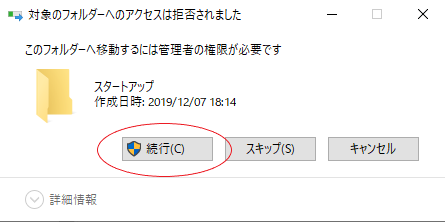
↑そうするとこのようなダイアログが表示されると思うので「続行」をクリックします
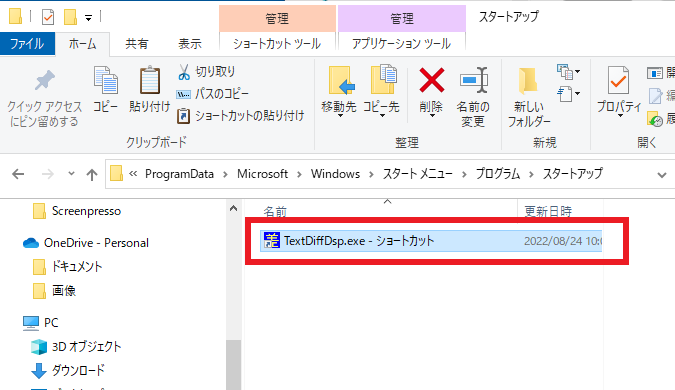
↑これで「スタートアップ」フォルダに起動ファイルのショートカットが作成されました
あとは次からパソコン起動時に先程設定したアプリが起動するようになります
もし起動させたくない場合は作成したショートカットを選択してDELETEキーを押せば削除できますので、
パソコン起動時にアプリが起動しなくなります



